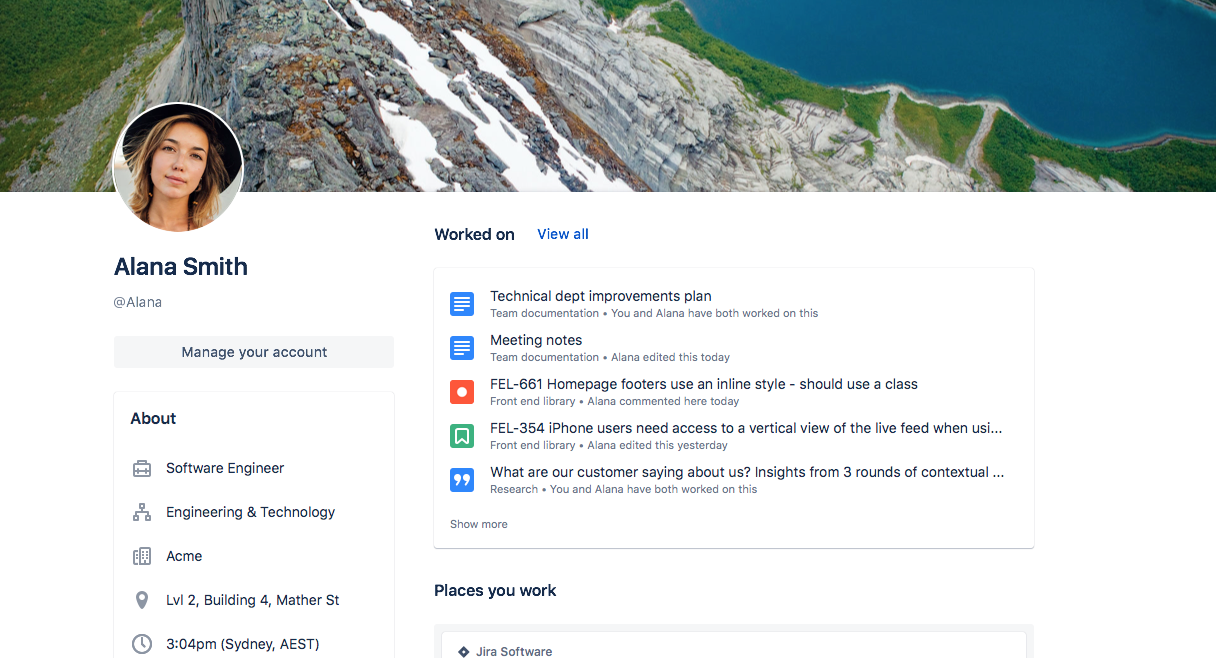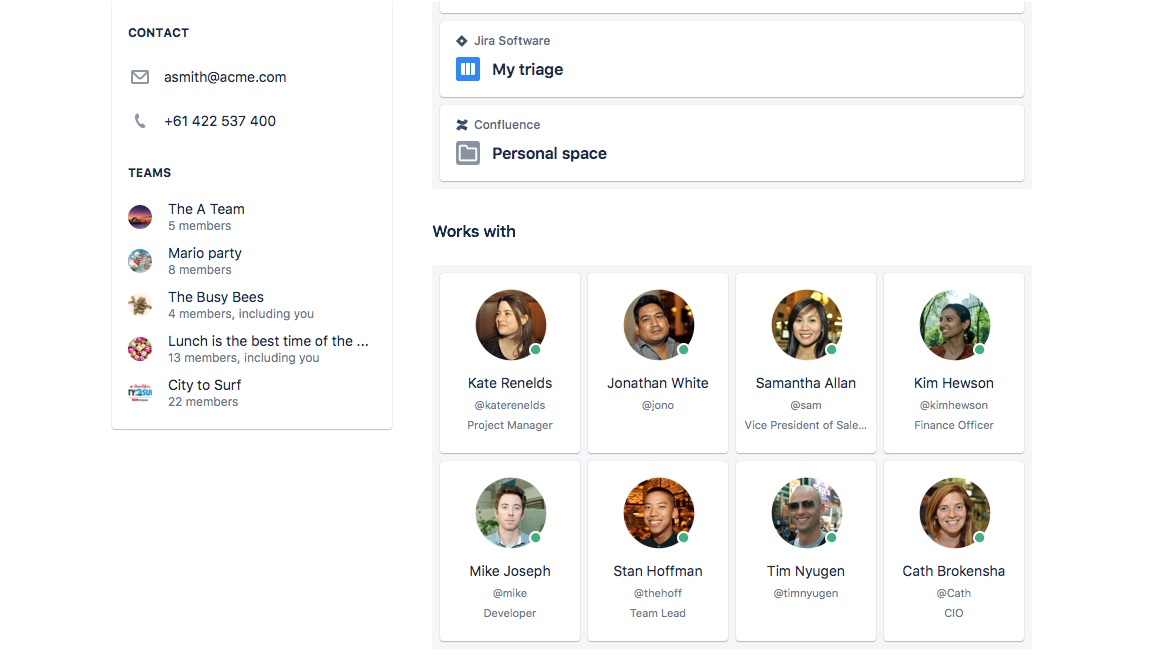自身の個人プロファイル
個人プロファイルを使って自分自身を紹介しましょう。他のユーザーに顔と名前を覚えてもらうよう、プロファイル写真をアップロードしましょう。また、プロファイルに個性を持たせるためにヘッダー画像をアップロードすることもできます。
共同で作業しているユーザーの確認
プロファイルには、サイトで共同作業を行っている他の最大 8 人のユーザーの一覧が表示されます。この一覧は、互いにコラボレーションを行っている作業項目 (Jira チケットまたは Confluence ページ) の数で決定されます。コラボレーションを行う作業項目が多くなれば、この一覧でのランクも上位になります。
アルゴリズムには、プロファイルを参照しているユーザーがアクセスできない可能性があるコンテンツも含まれます。たとえば、2 人のユーザーにのみ制限されている Confluence ページが 10 個あった場合、この 2 ユーザーは対象として計上されます。つまり、プロファイルを参照できるすべてのユーザーが、プロファイルのユーザーとこれら 2 人のユーザーとの関係を見ることができます。
アカウントを管理する
[アカウントを管理] をクリックすると、プロファイル情報、セキュリティおよびプライバシー設定を編集したり、任意のアトラシアン製品設定へのリンクを確認したりできます。
プロファイルと公開設定
プロファイル情報を更新し、情報を閲覧できるユーザーを選択します。プロファイルと公開設定を更新しましょう。
メール
メール アドレスを変更し、メール設定を管理できます。
ご利用の Atlassian アカウントが企業または Google G Suite で管理されている場合、メール アドレスを変更するには、管理者に問い合わせるか Google アカウント設定にアクセスする必要があります。
セキュリティ
パスワードを変更して Atlassian アカウントにアクセスし、2 段階認証と API トークンを管理します。
ご利用の Atlassian アカウントが Google G Suite で管理されている、またはユーザーがログインする際に SAML シングル サインオン (SSO) を使用している場合、パスワードを変更するには、Google アカウント設定にアクセスするか管理者に問い合わせる必要があります。
アカウント設定
言語とタイムゾーンを変更しましょう。
管理されていないアカウントの場合、ここでアカウントを削除できます。
管理されていないアカウントについては、こちらをお読みください。
製品
レビューしている Atlassian Cloud サイト (site-name.atlassian.net などのサイト URL に基づきます) で、アクセス権を持つ製品を確認できます。製品をクリックすると、その製品内のプロファイルでメール通知設定などを変更できます。